Slack هي أداة اتصال تجعل العمل سهلاً. ومع ذلك، عندما لم تعد تستخدمه، لماذا تتركه ليشغل مساحة دون سبب؟ أفضل طريقة هي أن إلغاء تثبيت سلاك على ماك باستخدام عدة طرق تمت مناقشتها.
في الجزء الأول من هذه المقالة، سنستكشف خيار البرنامج الذي يتضمن استخدام Mac Cleaner باعتباره البرنامج المفضل. في الجزء الثاني، سوف نستكشف استخدام Terminal وهو سطر الأوامر لجهاز Mac. هذه مجموعة أدوات بسيطة ولكنها مخصصة فقط للمستخدمين الذين لديهم خبرة في سطر الأوامر. في الجزء الثالث، سنلقي نظرة على الطريقة اليدوية التي يجب أن يعرفها أي مستخدم Mac يتعامل مع جميع وظائف التنظيف.
أصبح اختيار الخيار الآن حسب تقديرك اعتمادًا على ما يناسبك في ذلك الوقت. تابع القراءة وتعرف على المزيد من التفاصيل.
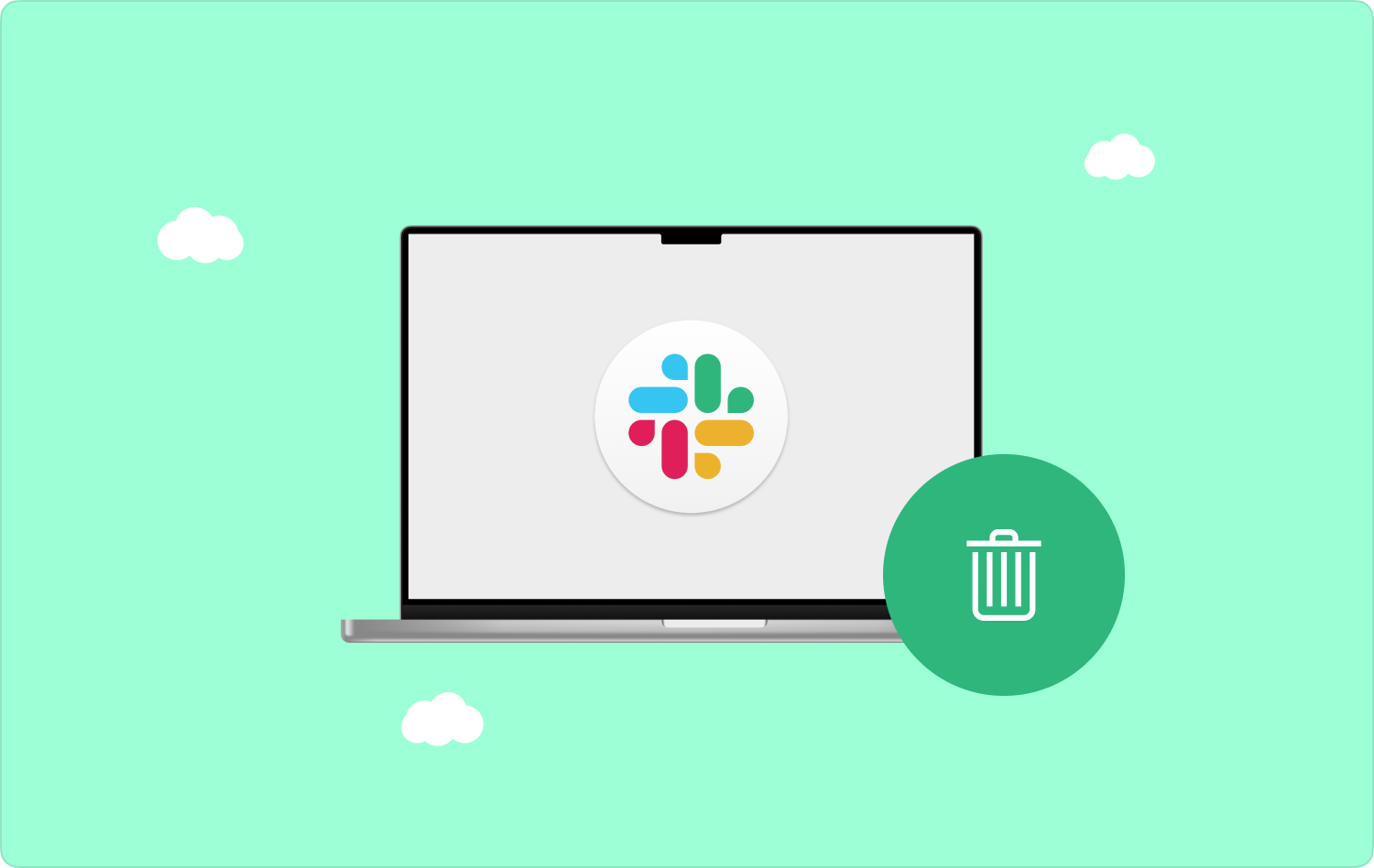
الجزء رقم 1: كيفية إلغاء تثبيت Slack على جهاز Mac باستخدام Mac Cleanerالجزء رقم 2: إلغاء تثبيت Slack على نظام Mac باستخدام Terminal الجزء رقم 3: إلغاء تثبيت Slack على نظام Mac باستخدام Finderخلاصة
الجزء رقم 1: كيفية إلغاء تثبيت Slack على جهاز Mac باستخدام Mac Cleaner
هل تبحث عن طريقة تلقائية وبسيطة لإلغاء تثبيت Slack؟ إذا كان هذا هو ما يحددك فأنت بحاجة إلى استخدامه TechyCub ماك نظافة وهو أفضل تطبيق في السوق. تعمل مجموعة الأدوات على واجهة بسيطة مثالية لجميع المستخدمين.
ماك نظافة
امسح جهاز Mac الخاص بك بسرعة ونظف الملفات غير المرغوب فيها بسهولة.
تحقق من الحالة الأساسية لجهاز Mac الخاص بك بما في ذلك استخدام القرص ، وحالة وحدة المعالجة المركزية ، واستخدام الذاكرة ، وما إلى ذلك.
تسريع جهاز Mac الخاص بك بنقرات بسيطة.
تحميل مجانا
علاوة على ذلك، فهو يأتي أيضًا مزودًا بمجموعات أدوات إضافية تتضمن Junk Cleaner وLarge and Old Files Remover وApp Uninstaller وShredder وغيرها. تدعم مجموعة الأدوات جميع أجهزة Mac وإصداراتها، بحيث يكون لك الحرية في ذلك إدارة ملفات ماك الخاصة بك. تأتي مجموعة الأدوات أيضًا مع ميزات إضافية تشمل:
- يأتي مزودًا بأداة إلغاء تثبيت التطبيقات التي تزيل جميع التطبيقات حتى لو كانت مثبتة مسبقًا أو لم تكن موجودة في متجر التطبيقات.
- لأنه يأتي مع Junk Cleaner الذي يزيل الملفات المكررة والملفات المتبقية والملفات غير المرغوب فيها وغيرها.
- يدعم ويحمي ملفات النظام وبالتالي يمنع أي مشاكل تتعلق بأخطاء النظام.
- يدعم التنظيف الانتقائي لجهاز Mac بحيث يمكنك معاينة الملفات قبل أن تختار ذلك إلغاء تثبيت سلاك على ماك.
- يأتي مزودًا بوظائف المسح العميق لاكتشاف الملفات الموجودة على النظام وإزالتها بغض النظر عن مواقع التخزين.
- يعمل على واجهة بسيطة مثالية لكل من المبتدئين والخبراء على حد سواء.
مع كل هذه الميزات، ما مدى سهولة استخدام التطبيق:
- على جهاز Mac الخاص بك، قم بتنزيل Mac Cleaner وتثبيته وتشغيله حتى تتمكن من رؤية حالة التطبيق على الواجهة.
- على الجانب الأيسر من القائمة، انقر فوق إلغاء تثبيت التطبيق واختر فترة ركود وستظهر كافة الملفات ذات الصلة في قائمة المعاينة ثم انقر فوق "مسح".
- اختر كافة الملفات التي تريد إزالتها من النظام وانقر فوق "نظيف" وانتظر حتى تكتمل العملية حتى تتمكن من رؤية "اكتمل التنظيف" الرمز.

يا له من تطبيق بسيط للغاية ولا يحتاج إلى خبرة تكنولوجية لتشغيل وظائف التنظيف وتشغيلها، ويتضمن ذلك كيفية إلغاء تثبيت Slack.
الجزء رقم 2: إلغاء تثبيت Slack على نظام Mac باستخدام Terminal
هل أنت على دراية بوظائف سطر الأوامر وأنت متأكد من أنك لن تتدخل في ملفات النظام؟ هل أنت مطور برامج أو خبير برمجة؟ إذا كان هذا يحددك، فهذا خيار تحتاج إلى استكشافه. لأنه لا يحتوي على أي خبير أو مكونات إضافية طالما أن لديك أمر البرمجة.
تدعم وظيفة النقرة الواحدة كيفية إلغاء تثبيت Slack على جهاز Mac بأقل جهد. العيب الوحيد لهذا الخيار هو أنه عندما لا تكون لديك خبرة تكنولوجية، فقد تتمكن من إزالة ملفات النظام الحساسة التي قد تتداخل مع التشغيل العادي لجهاز Mac.
فيما يلي الإجراء البسيط لاستخدامه في عملية إلغاء تثبيت Slack:
- على جهاز Mac الخاص بك ، افتح ملف مكتشف القائمة وانقر فوق محطة للوصول إلى محرر سطر الأوامر.
- في محرر النصوص، اكتب كمغ/المكتبة/txt. بناءً على امتداد الملف وانتظر حتى تكتمل العملية.

لا يمكنك معرفة اكتماله إلا عندما تصل إلى موقع التخزين وتثبت أن الملفات خارج النظام.
الجزء رقم 3: إلغاء تثبيت Slack على نظام Mac باستخدام Finder
Finder كما يوحي الاسم هو نقطة الوصول لجميع وظائف Mac. وهو يدعم الطريقة اليدوية البحث عن الملفات الكبيرة في مساحة تخزين Mac الموقع وإزالتها يدويًا واحدًا تلو الآخر.
هذه عملية مرهقة ومتعبة للغاية خاصة عندما تكون الملفات موجودة في مجموعات تخزين مختلفة. علاوة على ذلك، قد لا تتمكن من إزالة الملفات التي قد تكون مخفية. وعلى العموم، فإنه لا يزال يخدم هذا الغرض. إليك الإجراء البسيط لاستخدامه:
- على جهاز Mac الخاص بك، افتح قائمة Finder وابحث عن طلب توظيف جديد أيقونة لاختيار Slack لتظهر جميع الملفات ذات الصلة على الواجهة.
- قم بتمييز الملفات وانقر بزر الماوس الأيمن للوصول إلى القائمة ثم انقر فوق "إرسال إلى المهملات" للحصول على كافة الملفات في قائمة سلة المهملات.
- افتح مجلد سلة المهملات واختر الملفات التي تريد إزالتها بالكامل من النظام وانقر فوق "سلة مهملات فارغة" لإخراج الملفات من جهاز Mac.
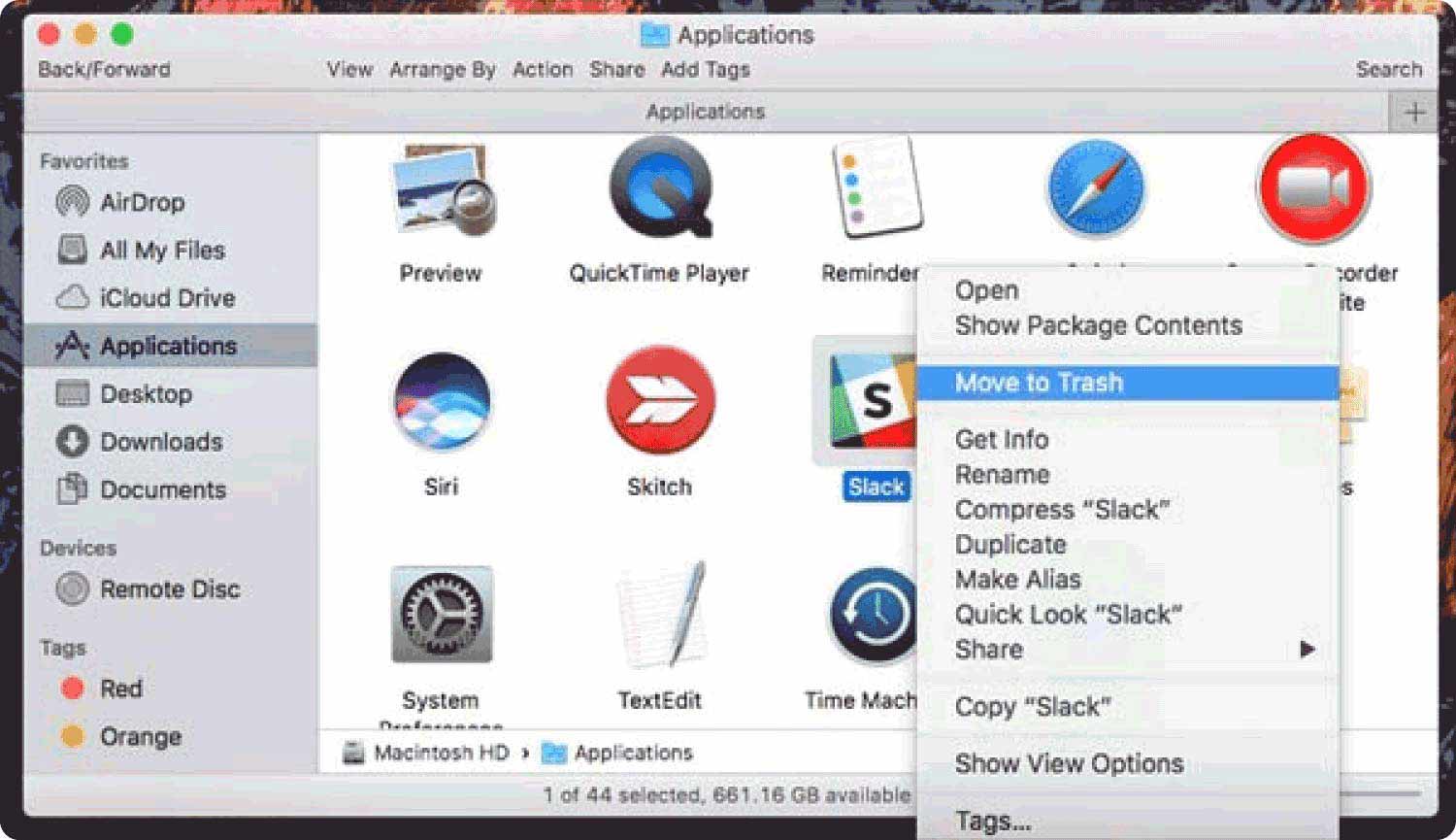
يعد هذا خيارًا بسيطًا بدون أي شرط ولكنك تحتاج إلى الوقت والتحلي بالصبر عند التشغيل بالطريقة اليدوية لإلغاء تثبيت Slack على جهاز Mac.
الناس اقرأ أيضا [حل عام 2023] ما هو إبطاء جهاز Mac الخاص بي؟ أفضل 3 برامج لتنظيف أجهزة Mac يمكنك تجربتها عام 2023
خلاصة
يعتمد اختيار الخيار على ما لديك في متناول اليد إلغاء تثبيت سلاك على ماك. عندما تكون مبرمجًا فإن خيار Terminal هو الأسرع بالنسبة لك. عندما تكون شخصًا يدويًا ولديك عدد قليل من الملفات، يكون خيار Finder مفيدًا. بخلاف ذلك، فإن الخيار الذي يأتي بدون حدود وشروط هو الطريقة التلقائية التي لا تحتوي على مكونات إضافية أو تكاملات، كما أنها بسيطة أيضًا.
على الرغم من أننا نظرنا فقط إلى Mac Cleaner، إلا أنه لا يزال بإمكاننا البحث عن المزيد من الحلول الرقمية من بين مئات الحلول الموجودة في السوق الافتراضية لتنويع مجال نطاقك عند البحث عن حل رقمي يدير جميع خدمات تنظيف Mac. علاوة على ذلك، تحتاج أيضًا إلى تجربة واختبار العديد منها للمقارنة ولكنك ستظل تلاحظ أن Mac Cleaner هو الأفضل والأكثر موثوقية على الإطلاق.
